Los análisis estadísticos son indispensables para detectar patrones y tendencias en los datos. En esta guía, te mostraré cómo llevar a cabo un análisis de series temporales utilizando Excel, ilustrado con un ejemplo práctico del sector del comercio electrónico. El enfoque se centra en la representación gráfica de los valores de facturación, el cálculo de líneas de tendencia y la elaboración de pronósticos.
Principales conclusiones
- Realización de un análisis de series temporales con Excel
- Representación gráfica de 100 conjuntos de datos de facturación
- Inserción y cálculo de una línea de tendencia
- Uso de la función de tendencia para pronósticos
Instrucciones paso a paso
Paso 1: Preparar datos
En primer lugar, debes preparar los datos para la serie temporal. Asegúrate de tener los valores de facturación de las últimas 100 muestras de tu tienda online de comercio electrónico. Es importante que todos los datos se presenten correctamente y sin filtros. Puedes eliminar el filtro de clientes premium para obtener una vista consolidada.

Paso 2: Fijar encabezado
Para mantener la visión general al desplazarte, debes fijar el encabezado. Selecciona la cuarta fila y luego ve a "Ver" en la barra de menú y elige "Fijar panel". Así, el encabezado seguirá siendo visible en todo momento mientras navegas por los datos.

Paso 3: Copiar datos
Para representar gráficamente los últimos 100 valores de facturación, debes copiarlos primero. Ve a los últimos 400 ingresos, selecciona las filas de 400 a 500 y cópialas en un nuevo espacio de trabajo.

Paso 4: Crear gráfico
Para representar gráficamente los conjuntos de datos, ve a la pestaña "Insertar" y elige un gráfico de líneas 2D. Puedes formatear la representación según tus preferencias, como cambiar el color de las líneas. Para visualizar la facturación en el gráfico, haz clic con el botón derecho del ratón y selecciona "Seleccionar datos".
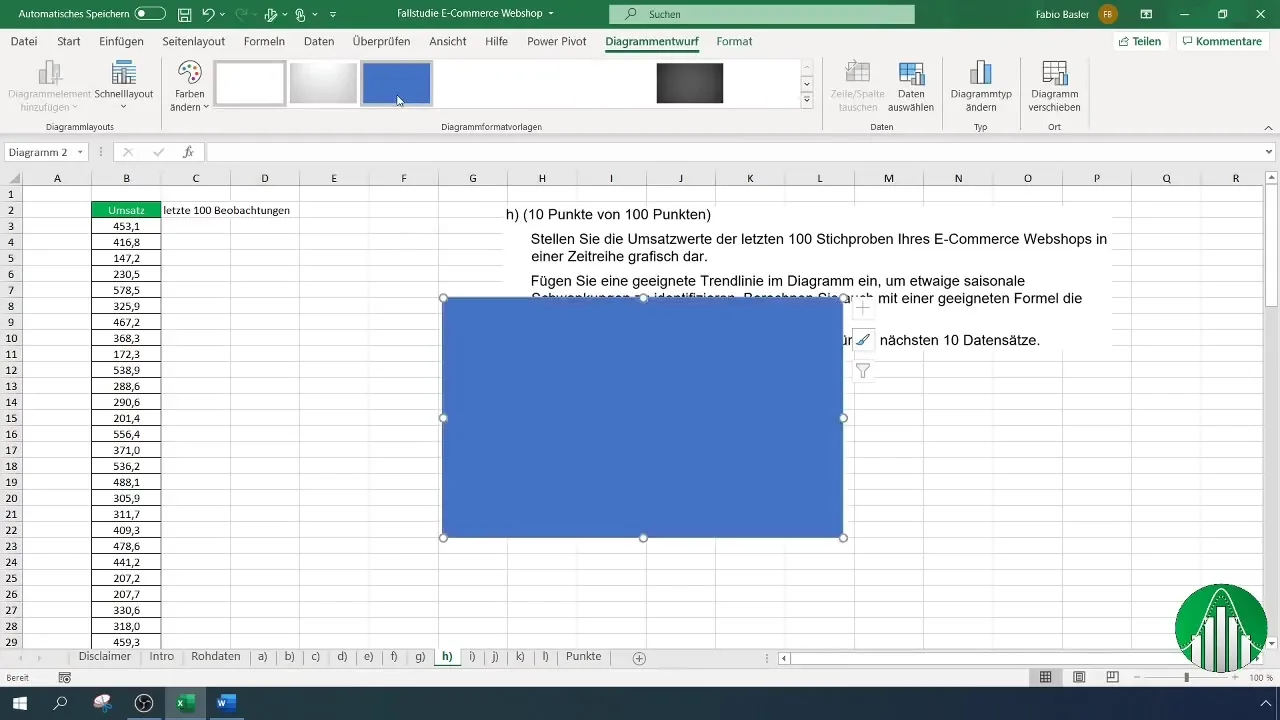
Paso 5: Nombrar serie temporal
Para que los datos en el gráfico sean más claros, nombra la serie de datos. Selecciona el editor de gráficos y agrega "Facturación - 100 conjuntos de datos" como etiqueta de nombre.
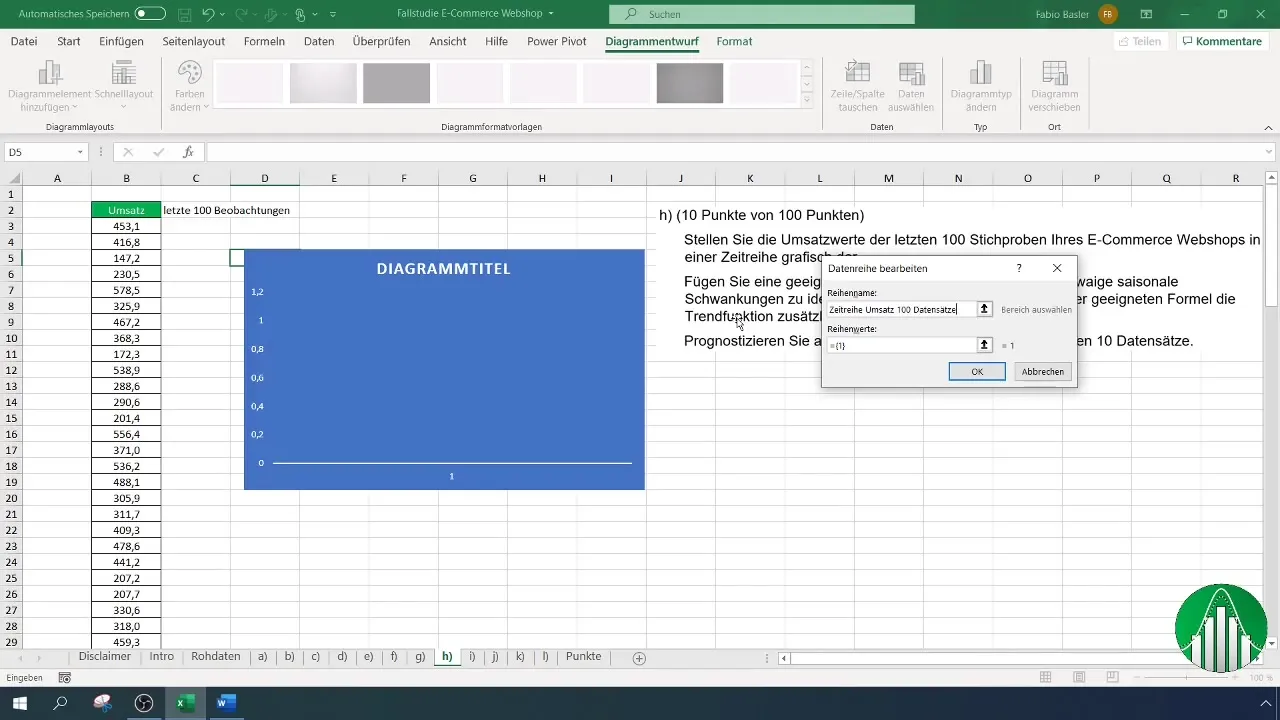
Paso 6: Agregar línea de tendencia
Para poder evaluar mejor la evolución de los valores de facturación, añade una línea de tendencia al gráfico. Selecciona la serie de datos en el gráfico, haz clic en "Agregar línea de tendencia" y elige la opción de mostrar la fórmula en el gráfico.
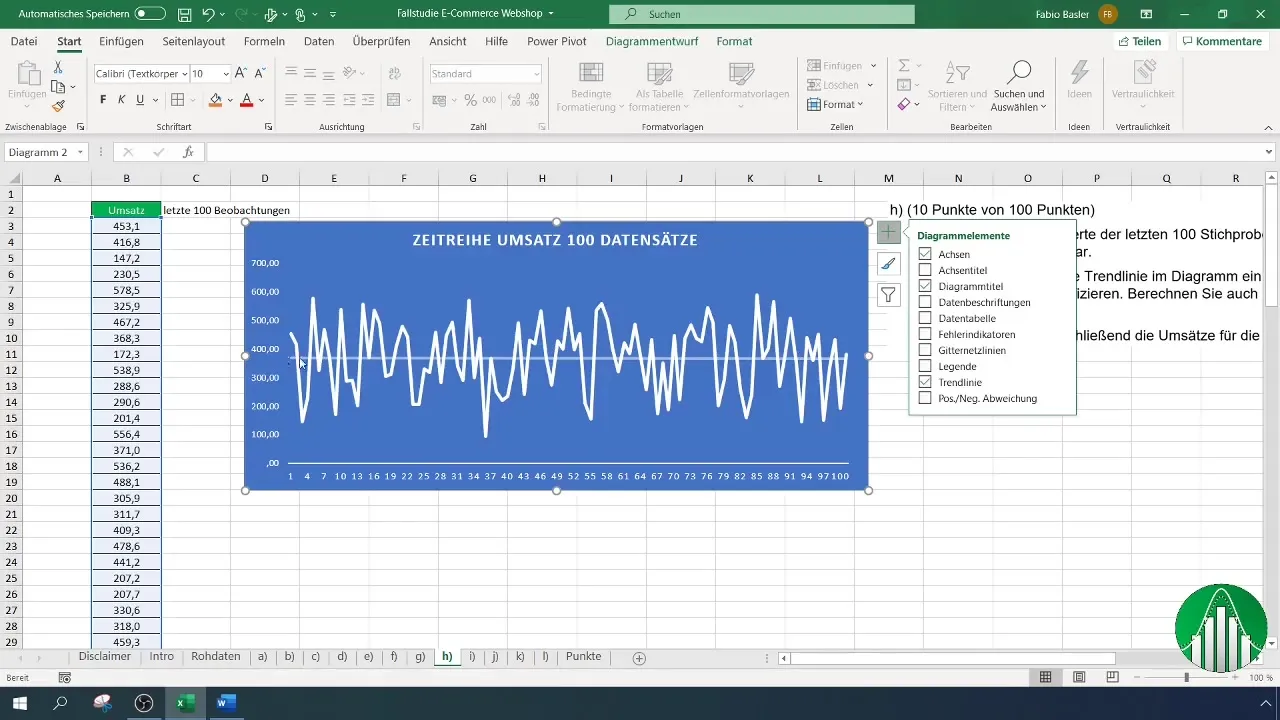
Paso 7: Calcular función de tendencia
Ahora puedes calcular manualmente la función de tendencia. Primero, inserta una nueva columna en tu hoja de cálculo para crear los números secuenciales hasta la observación 100. Debes ajustar los valores de los datos de facturación y los números secuenciales para calcular correctamente la función de tendencia.
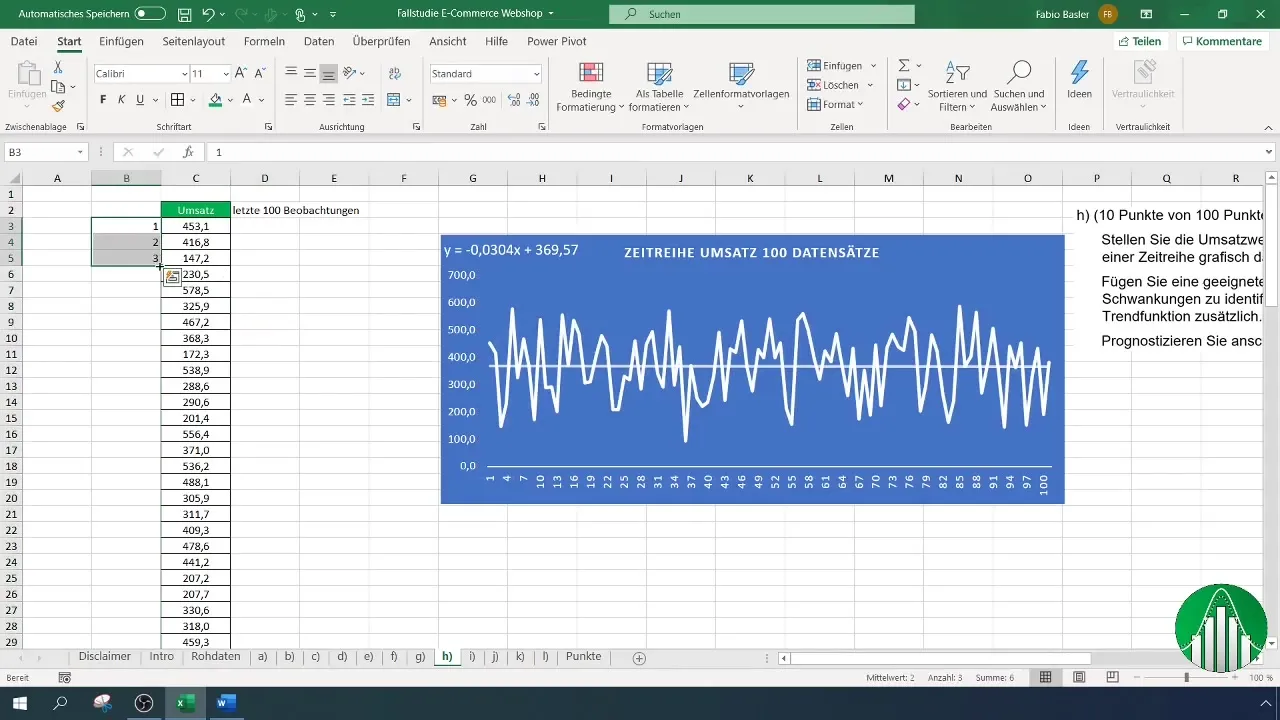
Paso 8: Intercepto y pendiente del eje
La función de tendencia consta de un intercepto y una pendiente del eje. Puedes averiguar cuáles son el intercepto del eje (369,89) y la pendiente (-0,0397). Estos valores los puedes calcular nuevamente en Excel con la fórmula correspondiente.
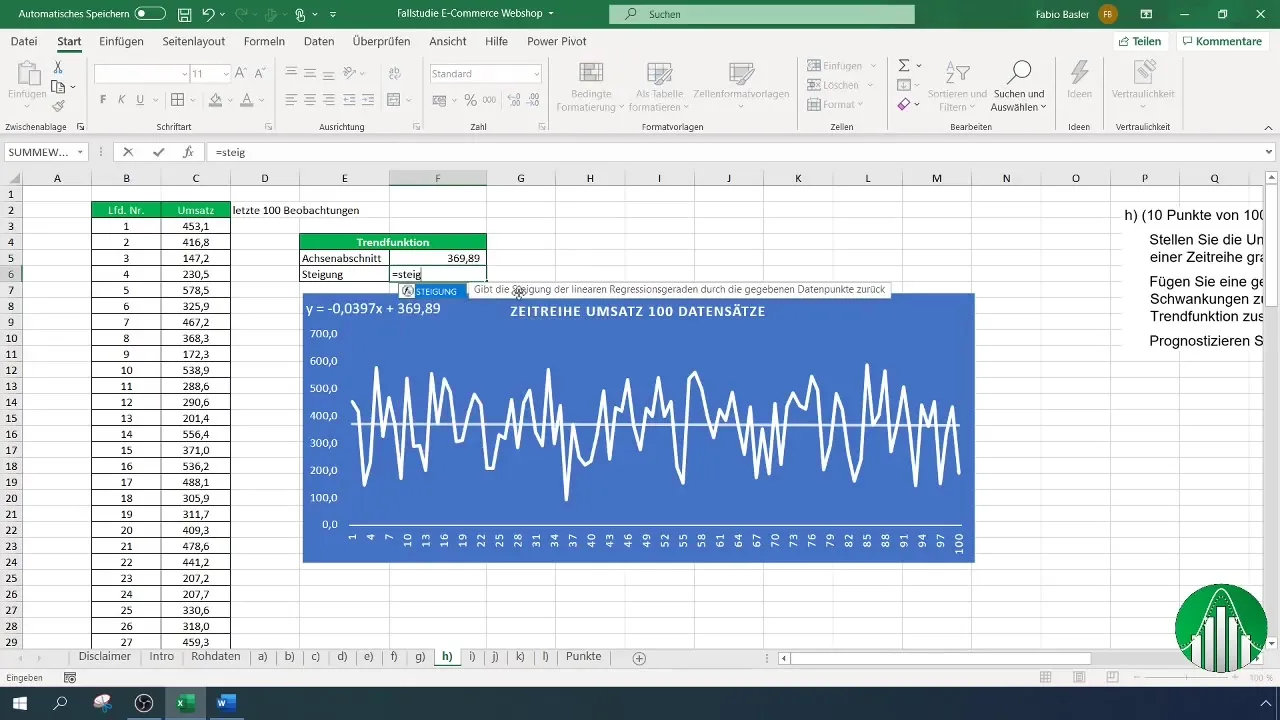
Paso 9: Hacer una predicción
Para hacer una predicción sobre los próximos Z conjuntos de datos, copia los últimos valores en las celdas inferiores. Utiliza la función de tendencia para hacer predicciones sobre futuros ingresos. La fórmula relaciona el intercepto y la pendiente con el número secuencial. Asegúrate de fijar correctamente las referencias de las celdas.
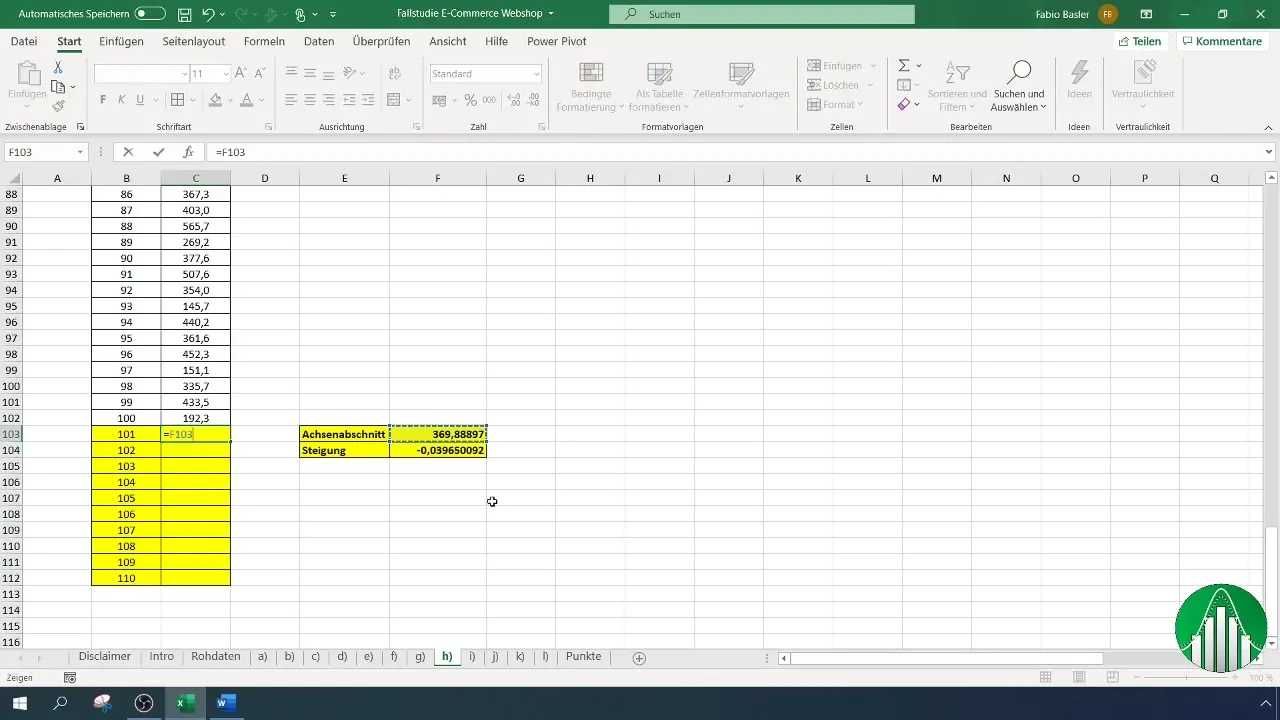
Paso 10: Visualización de la Proyección
Una vez que hayas creado las proyecciones, visualiza el gráfico completo nuevamente para obtener una representación clara. Esto te permitirá discernir rápidamente cómo podrían desarrollarse los valores y qué volatilidad existe.
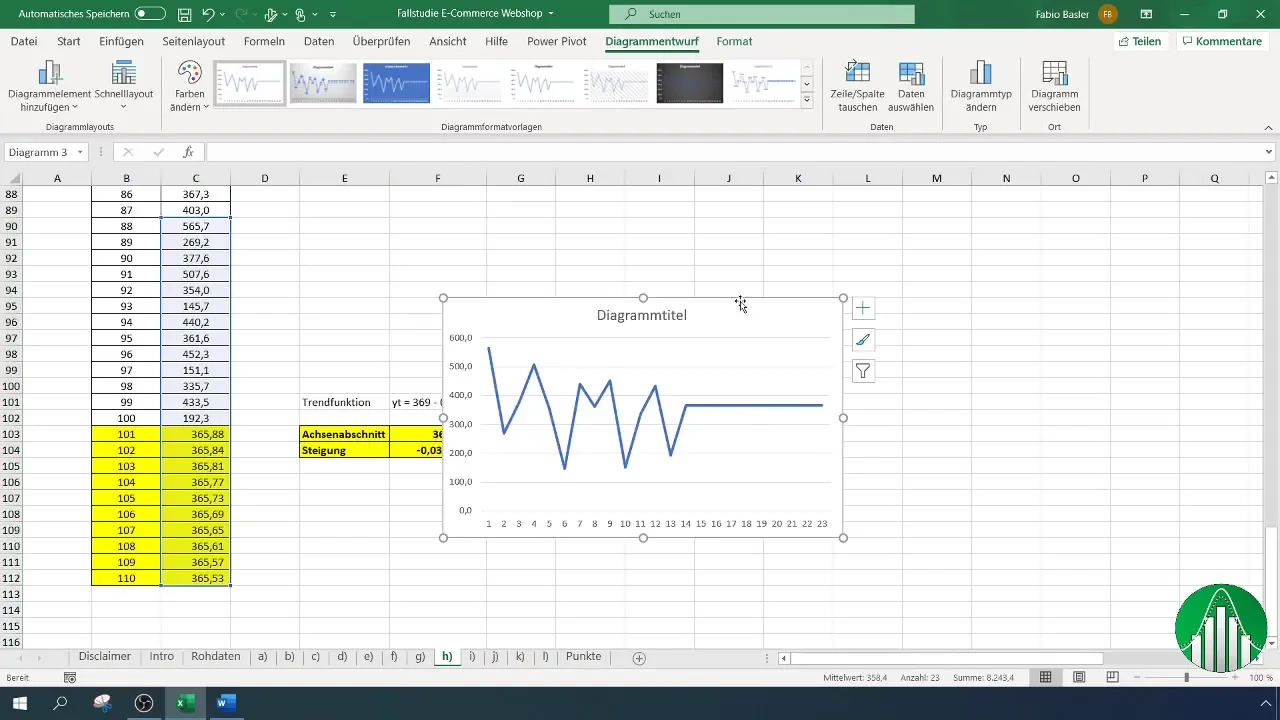
Resumen
En esta guía has aprendido cómo crear una serie temporal para los valores de ventas en Excel, insertar una línea de tendencia y realizar predicciones para futuras ventas. Estos pasos son fundamentales para analizar las cifras de ventas y te ayudarán a tomar decisiones fundamentadas basadas en datos reales.
Preguntas Frecuentes
¿Cómo puedo restablecer mis datos después de filtrarlos?Selecciona la columna filtrada y elige "Quitar filtro" en el menú de datos.
¿Cómo añado otra serie de datos a mi gráfico?Haz clic en el gráfico, ve a "Seleccionar datos" y añade una nueva serie de datos.
¿Cómo puedo ver la pendiente de la línea de tendencia?Haz clic derecho en la línea de tendencia en el gráfico y selecciona "Opciones de la línea de tendencia". Activa la opción para mostrar la fórmula en el gráfico.
¿Cómo puedo cambiar el color del gráfico?Haz clic en la serie de datos, ve a las herramientas de gráficos y selecciona el color deseado en "Formato".
¿Qué debo hacer si mis datos no se muestran correctamente?Verifica que los datos están ingresados en las celdas correctas y sin filas vacías.


